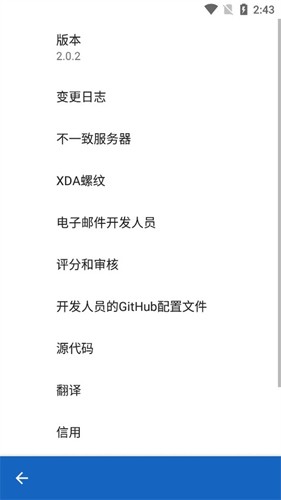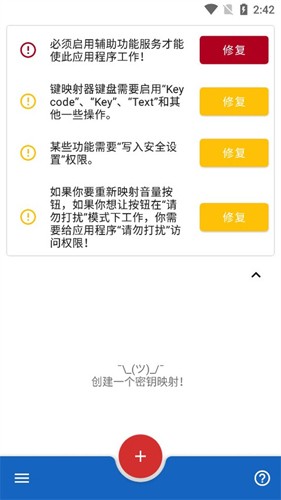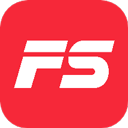键映射器花莫染 v2.6.0
 5.0分
5.0分
- 本游戏:官方版安全无广告需网络
- 标签: 比较实用的软件 超级点击器 键映射器 键映射器(花墨染汉化) 点击器软件有哪些免费的
- 更新时间:2025-10-31 10:15:43
键映射器花莫染是一款极为实用的连接器软件,它赋予用户一项强大的功能,即能够依据不同软件或游戏独特的操作模式,灵活设置与之适配的各类点击操作。用户完全可以按照自身实际需求,对返回键进行个性化设定,使其执行多种多样的不同操作。不仅如此,这款软件还提供了丰富多样的功能,充分满足用户的各类使用场景。值得一提的是,软件内部还配备了详尽的教程,方便用户快速上手。倘若你期望对按钮操作进行自定义,比如实现单击、双击、长按等不同操作方式,键映射器花莫染都能满足你。尤其在游戏场景中,该软件能够助力用户达成连接技能的操作,显著改善游戏操作体验,让用户可以更加轻松自在地畅游游戏世界。
键映射器花莫染怎么使用
一、首次设置
打开键映射器后,您会看到此屏幕,该屏幕称作键映射器主屏幕。

二、配置辅助功能服务
点击辅助功能服务提示旁的修复按钮,即可授予键映射器运行其辅助功能服务的权限。只有完成此操作,应用程序才能正常工作。
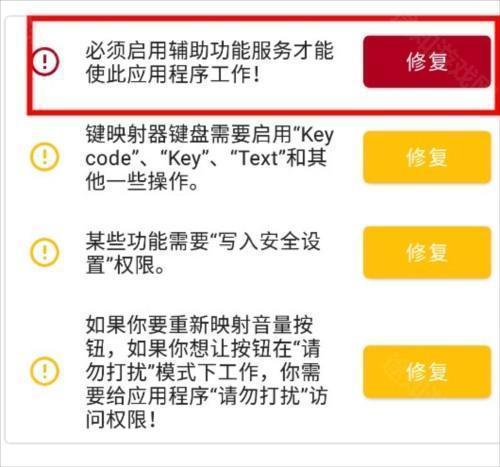
接下来,您能够在可用服务列表中点击键映射器。此屏幕或许还存在不少其他界面,您所看到的界面或许会稍有差异。
注意力:若轻按“修复”后毫无反应,或者您无法启用该服务,请查看本页内容,或在不和谐服务器中寻求帮助。

禁用应用查杀
重要的
倘若你正在使用华为或小米品牌的设备,且设备内存为2GB或更低,又或者你打算在玩手机游戏的时候使用该应用程序,那么遵循下一步便显得格外重要。
点击电池优化提示旁的修复按钮,就能让您关闭设备的部分功能。而这些功能有可能会阻碍Key Mer的基本服务在后台运行,这往往也是常见的“密钥映射器随机停止工作”问题产生的根源。
在Android 6.0之前的设备,按键映射器里不存在这个提示。不过,我还是能在自己设备的设置应用程序中找到相关设置。具体详情请阅读下文。
轻触“修复”后弹出的屏幕可能因设备不同而有所差异。就我个人的情况而言,若要禁用优化,需在列表里找到相关应用程序,点击它们以打开设置,接着选择“不优化”;而在另一台设备上,则是选择“禁用”。
创建键映射
摘要:按键映射指的是用户输入(像按下按键或者按钮这类操作)与设备响应(即发送有关按下何种键以及按键时长信息的反馈)二者之间的联系。
在按键映射器里,应用程序所识别的“用户输入”被称作“触发器”。而您的设备因触发该触发器所做出的反应,则被叫做“动作”。
键映射器支持你为触发器指定有别于其默认功能的操作。比如“调高音量”按钮,正常情况下按下会增大音量,但通过这款应用程序,你能改变它的功能指向。
三、设置触发器
若要创建您首个键映射,点击键映射器主屏幕底部的“+”图标。随后您会看到如下屏幕。在较大屏幕上,显示效果会稍有差异,多个选项卡会合并为一个选项卡。

不管是何种情形,第一步均为记录一个触发器。点击红色的“记录触发”按钮,接着按下你想要改变其功能的物理按键。在本指南里,我会以“降低音量”为例进行演示。
键映射器能够创建包含多个触发器的键映射。要是您希望一个键映射采用多个触发器,可依照按下按钮的先后顺序来执行该键映射。举例来说,倘若您打算将“Ctrl”+“H”映射为显示设备主页菜单,那就应当先按下“Ctrl”,接着再按下“H” 。
按键映射器能够在众多设备上对指纹手势进行重新映射。你可以了解具体的操作方法。
当您按下音量键,理应能看到此屏幕。
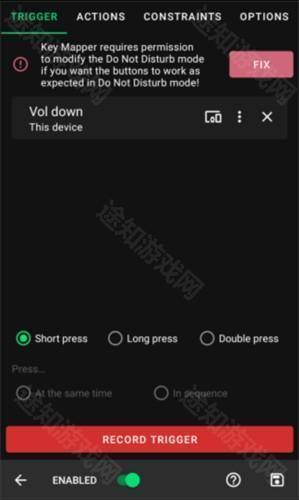
四、具备正确重新映射音量按钮的能力
仅需在Android 6.0及以上系统实现此操作。要是您想重新映射音量按钮,并在开启“勿扰模式”时使用它们,那就得授予按键映射器权限来完成此操作。一旦您有此需求,键映射器就会显示如上图所示的错误。
点击“修复”,即可授予权限。于列表里找到键映射器并点击,进而选择“允许”。

五、设置操作
接下来,该挑选一个动作了。要是您配备的是大屏幕,会在屏幕底部瞧见“添加操作”按钮。要是没有大屏幕,那就点击屏幕顶部的“操作”选项卡,随后您也能看到“添加操作”按钮。

点击屏幕底部的“添加操作”按钮,随即会打开操作选择屏幕。在此屏幕上,您能够从一长串操作中挑选,同时这里也有所有动作的列表。
在这个简单的演示里,我会从 KEYCODE 选项卡中选取 KEYCODE_0 。此操作将模拟按下键盘上的 0 键。键映射器会提示你是否需要执行额外步骤,以使该操作能够正常运行。从图片中可以看到,操作过程中有一条错误消息,提示你 “启用” 一个键映射器键盘。轻点该操作,会引导你前往正确位置,方便你修复错误。接下来,我将讲解如何设置关键代码动作,因为这些动作最为常用。

六、修复操作
1、通过轻按操作来修复错误。
2、倘若您正处于创建按键代码、按键事件或者文本动作的过程中,那么您务必阅读此向导。
3、在此情形下,轻轻点击该操作,会引导您进入设备的“语言和输入”设置界面。以常见的搭载Android 11系统的Pixel 2手机为例,其呈现状态如下:您会看到设备中所有已安装输入法的列表。

4、请一定要阅读第2步中的指南,这样就能知晓从现在起将会发生什么。在我的设备上,我已安装了按键映射GUI键盘,接下来我需要打开它。之后按back返回键映射器。
5、如图所示,当下还有第二件事亟待解决。

6、再次点击该操作,就会出现输入法选择器,如图所示。在Android 11及以上版本中,若您开启了辅助功能服务,Key Mer能够在不显示输入法选择器的情况下帮您修复此错误。
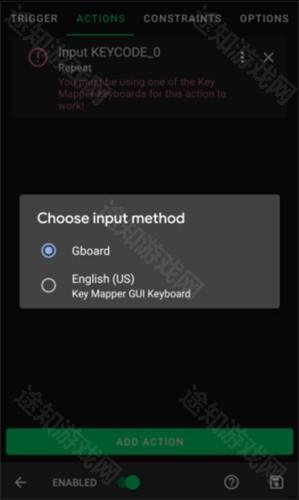
7、由于我开启了按键映射GUI键盘,因此我会采用带有按键映射的输入法。
8、若您准确依照这些步骤操作,键映射器便不会在操作下方显示任何错误消息,如图所示。此时该动作即可正常运行。

七、自定义键映射
或许您想要对触发器和动作进行定制,从而达成特定的行为表现。多数人往往期望至少能做些定制。
八、触发器设置
从触发器处开始操作,点击位于触发器名称右侧的3点菜单位,以展示出以下菜单。

你能够在四种不同的设置里进行挑选。开启“不覆盖默认操作”,这表明键映射器不会替代触发器的常规操作,而是同时执行键映射与默认操作。
一个触发器具备三种不同的点击类型,分别为短按、长按以及双击。
定制操作
接下来,点击那三个堆叠在一起的点,从而调出以下菜单。

在此处,您能够对键映射的诸多操作进行自定义设置,其中涵盖计时以及乘数。
九、管理键映射
若要保存您的键映射并返回主屏幕,点击屏幕右下角标有“save :fontawesome-solid-save:”的图标即可。
此刻,您的键映射应当已正常运作。若要暂停或取消暂停所有键映射,只需下拉通知托盘,然后点击键映射器通知,即可在暂停与运行状态间进行切换。

在按键映射器的主屏幕上,点击第3栏,此操作会打开键映射器常规设置的菜单。届时,您将会看到以下选项。
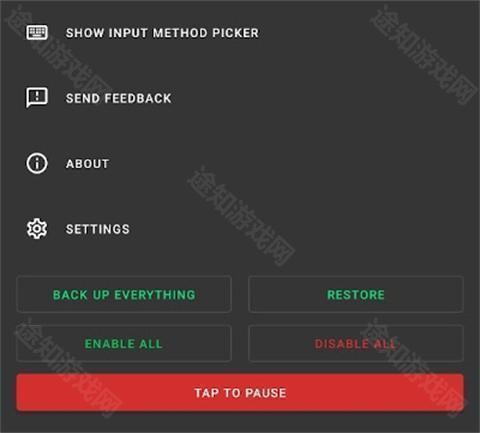
在此处,您能够一次性对所有键映射执行暂停、取消暂停、启用或禁用操作。
您也能够在此处对关键地图进行备份与恢复操作。想要知晓更多关于备份和还原的内容。
点击“显示输入法选择器”,能够在与按键映射器兼容的键盘和其他键盘间进行切换。
以上便是键映射器连点器中文版的具体使用方法,期望能对大家有所帮助。
键映射器花莫染优点
1. 操作简便,能迅速上手
无需ROOT权限,适用于全局应用程序,操作简便易上手。
2. 自动连点功能,让双手得以解放
助力众多安卓用户摆脱手动操作的束缚,达成快手在短时间内的连续点击加速效果,并且能简便地对点击频率进行设置。
3、手势录制,具备丰富多样的功能。
体积小巧,不占手机内存,能高效制作各类游戏与应用辅助脚本。支持屏幕单点点击、多点循环点击,以及点击与滑动组合等多种手势操作。

键映射器花莫染特色
1. 全局设定及参数个性化定制
提供全局设置功能,用户可依据自身需求,便捷地设定所需参数。不管是按键灵敏度、点击速度,亦或是其他相关设定,皆能按照用户个人习惯加以调整,达成个性化的操作体验。
2. 一键运行及保存功能
该软件具备一键运行的便捷功能,用户完成按键映射的设置后,仅需简单操作就能启动运行。不仅如此,软件还拥有保存点击脚本的功能,用户能够保存个人设置,下次使用时直接加载,无需重新设置,大大提升了使用效率。
3、无障碍服务支持
软件支持用户开启无障碍服务,借助该服务,软件可在全局实现按键映射,无需针对各个应用逐一进行设置。这一独特功能显著提升了软件使用的便捷程度与灵活程度。
4、具备广泛的设备兼容性
该软件可支持指纹手势、导航按钮,以及蓝牙或有线键盘等连接设备上的按钮,这些功能适用于多种设备。无论您使用的是安卓设备还是苹果设备,都能找到适配自身的映射方式,从而实现跨平台操作。
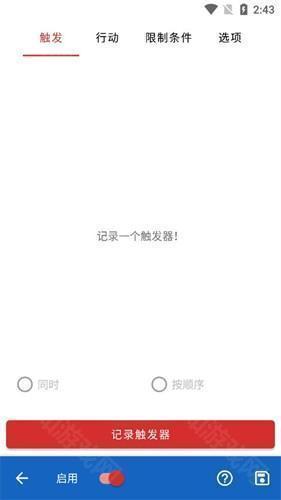
键映射器花莫染功能
1、新手引导:助力新用户进行操作使用,使其能轻松掌握使用方法。
2、通过全局设置,用户能更便捷地使用软件,可轻松设置所需参数。
3、一键即可运行,运行方式极为简便,手动设置参数后便可启动运行。
4、无障碍服务:支持用户开启无障碍服务,无需获取root权限。
5、常见问题处理:若遇到问题,可直接查看解决方案,轻松解决问题。
6、只需一键设置操作指令,保存点击脚本,下次使用时即可继续沿用,为你带来无可挑剔的点击效果。

键映射器花莫染推荐
1、操作简便
该操作界面设计简洁直观,用户无需耗费大量时间学习,就能轻松掌握使用方法。并且,这款软件具备多种手势操作功能,让用户的使用体验得到了进一步优化。
2、兼容性强
全面兼容各类操作系统与键盘类型,用户无需为设备兼容性而烦恼。无论使用何种品牌的手机或键盘,皆可尽情享受其带来的便捷功能。
3、功能全面
该软件不但支持对音量键与返回键功能进行自定义设置,而且还具备连点、随机运行应用等一系列实用功能。这些功能可满足用户在各类场景下的需求,助力提升手机的使用效率。
4、安全可靠
这款软件无需获取手机ROOT权限便能使用,充分保障了手机系统的安全性。不仅如此,软件历经严格的测试流程,有力确保了其具备高稳定性,有效避免出现系统崩溃或错误等状况。
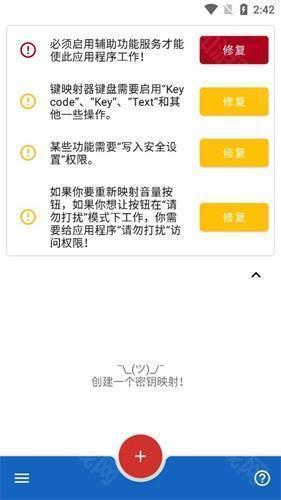
键映射器花莫染点评
1、全局设置能够帮助用户更高效地运用软件,呈现出多样化的结果。
2、无需获取root权限,就能直接打开软件进行个性化设置,满足各类不同需求。
详细信息
- 文件大小:13.15MB
- 当前版本:v2.6.0